IPhoneのピクチャ・イン・ピクチャ:ピクチャ・イン・ピクチャ(PIP)を有効にして使用する方法

iOS 14 では、ピクチャー イン ピクチャー (PiP) を使用して YouTube 動画をオフスクリーンで視聴できますが、YouTube はアプリ上でこの機能をロックしているため、PiP を直接使用することはできません。以下で詳しく説明するいくつかの小さな手順を追加する必要があります。
Android のピクチャーインピクチャー モードを使用すると、ビデオを縮小してピクチャーインピクチャー モードで視聴し、別のインターフェースでビデオを視聴しながら他の作業を行うことができます。現在、この機能は Android バージョン 8 以降で利用できるため、ユーザーは有効にすることができます。以下の記事では、ピクチャーインピクチャー モードを有効にして、ピクチャーインピクチャー ビデオを視聴する方法について説明します。
1. Androidでピクチャーインピクチャーを有効にする方法
ステップ1:
デバイスの設定インターフェースで、「アプリと通知」をクリックし、「特別なアプリアクセス」をクリックします。
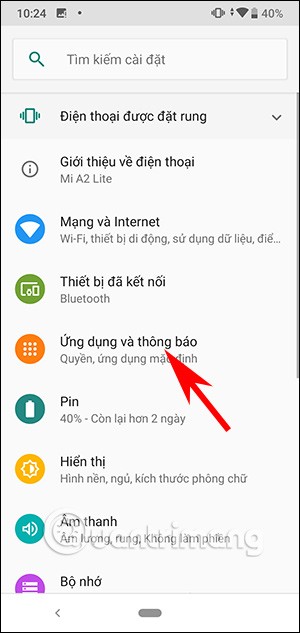
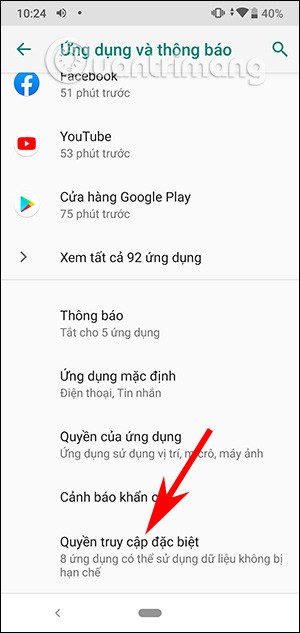
ステップ2:
次のインターフェイスで「ピクチャーインピクチャー」をクリックすると、ピクチャーインピクチャー モードの再生をサポートするアプリケーションが表示されます。
注記:
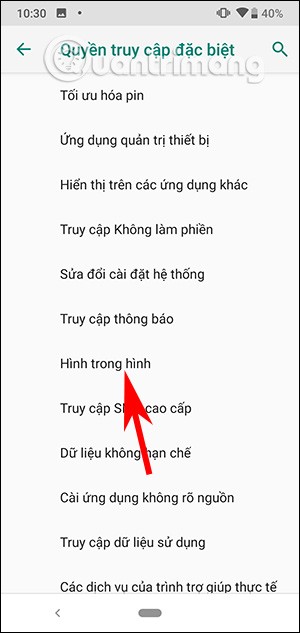
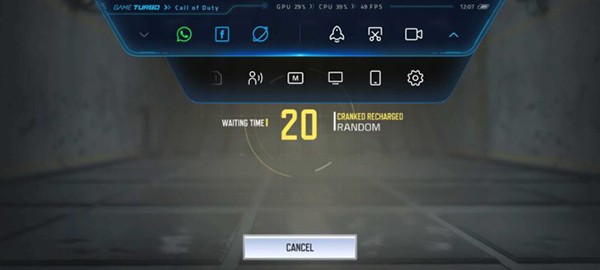
2. Androidでピクチャーインピクチャー動画を視聴する方法
ピクチャーインピクチャーモードをサポートするアプリでは、基本的にホームキーを押すだけでピクチャーインピクチャーモードでビデオを視聴できます。
Chrome ブラウザなど、他のアプリケーションでは手動で設定する必要があります。 Chrome でウェブサイトを開き、3 つのドットのアイコンをクリックして、デスクトップ ウェブサイトを選択します。次に、ウェブサイトでビデオを全画面モードで開きます。
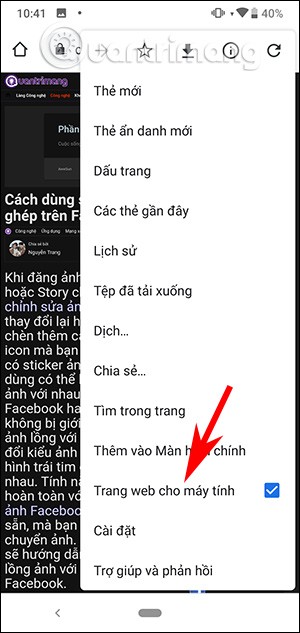
ビデオを視聴中にホーム アイコンをクリックすると、以下に示すようにビデオがすぐにミニチュア モードで表示されます。通常通りウェブを閲覧したり、ビデオを視聴したりできます。
ビデオを通常の画面モードで表示するには、ビデオをタップしてからズーム アイコンをタップします。
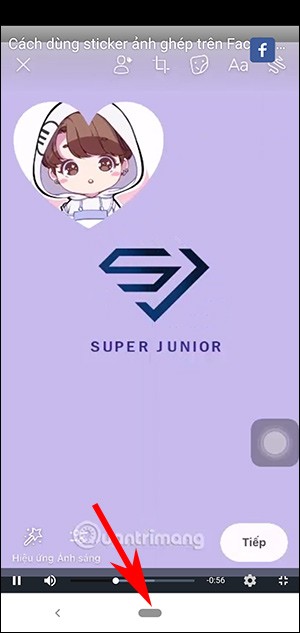
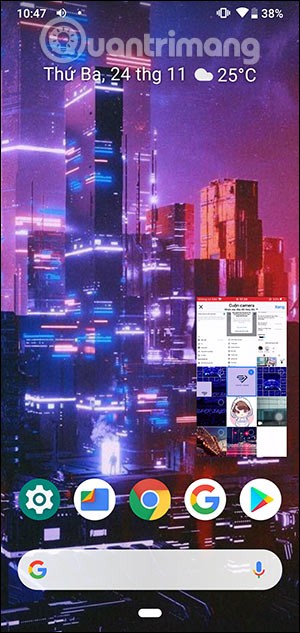
参照:
Samsung の携帯電話で Galaxy AI を使用する必要がなくなった場合は、非常に簡単な操作でオフにすることができます。 Samsung の携帯電話で Galaxy AI をオフにする手順は次のとおりです。
InstagramでAIキャラクターを使用する必要がなくなったら、すぐに削除することもできます。 Instagram で AI キャラクターを削除するためのガイドをご紹介します。
Excel のデルタ記号 (Excel では三角形記号とも呼ばれます) は、統計データ テーブルで頻繁に使用され、増加または減少する数値、あるいはユーザーの希望に応じた任意のデータを表現します。
すべてのシートが表示された状態で Google スプレッドシート ファイルを共有するだけでなく、ユーザーは Google スプレッドシートのデータ領域を共有するか、Google スプレッドシート上のシートを共有するかを選択できます。
ユーザーは、モバイル版とコンピューター版の両方で、ChatGPT メモリをいつでもオフにするようにカスタマイズすることもできます。 ChatGPT ストレージを無効にする手順は次のとおりです。
デフォルトでは、Windows Update は自動的に更新プログラムをチェックし、前回の更新がいつ行われたかを確認することもできます。 Windows が最後に更新された日時を確認する手順は次のとおりです。
基本的に、iPhone で eSIM を削除する操作も簡単です。 iPhone で eSIM を削除する手順は次のとおりです。
iPhone で Live Photos をビデオとして保存するだけでなく、ユーザーは iPhone で Live Photos を Boomerang に簡単に変換できます。
多くのアプリでは FaceTime を使用すると SharePlay が自動的に有効になるため、誤って間違ったボタンを押してしまい、ビデオ通話が台無しになる可能性があります。
Click to Do を有効にすると、この機能が動作し、クリックしたテキストまたは画像を理解して、判断を下し、関連するコンテキスト アクションを提供します。
キーボードのバックライトをオンにするとキーボードが光ります。暗い場所で操作する場合や、ゲームコーナーをよりクールに見せる場合に便利です。ノートパソコンのキーボードのライトをオンにするには、以下の 4 つの方法から選択できます。
Windows を起動できない場合でも、Windows 10 でセーフ モードに入る方法は多数あります。コンピューターの起動時に Windows 10 をセーフ モードに入れる方法については、WebTech360 の以下の記事を参照してください。
Grok AI は AI 写真ジェネレーターを拡張し、有名なアニメ映画を使ったスタジオジブリ風の写真を作成するなど、個人の写真を新しいスタイルに変換できるようになりました。
Google One AI Premium では、ユーザーが登録して Gemini Advanced アシスタントなどの多くのアップグレード機能を体験できる 1 か月間の無料トライアルを提供しています。
iOS 18.4 以降、Apple はユーザーが Safari で最近の検索を表示するかどうかを決めることができるようになりました。














